オーバーウォッチ 2 が起動しない: 完全ガイド
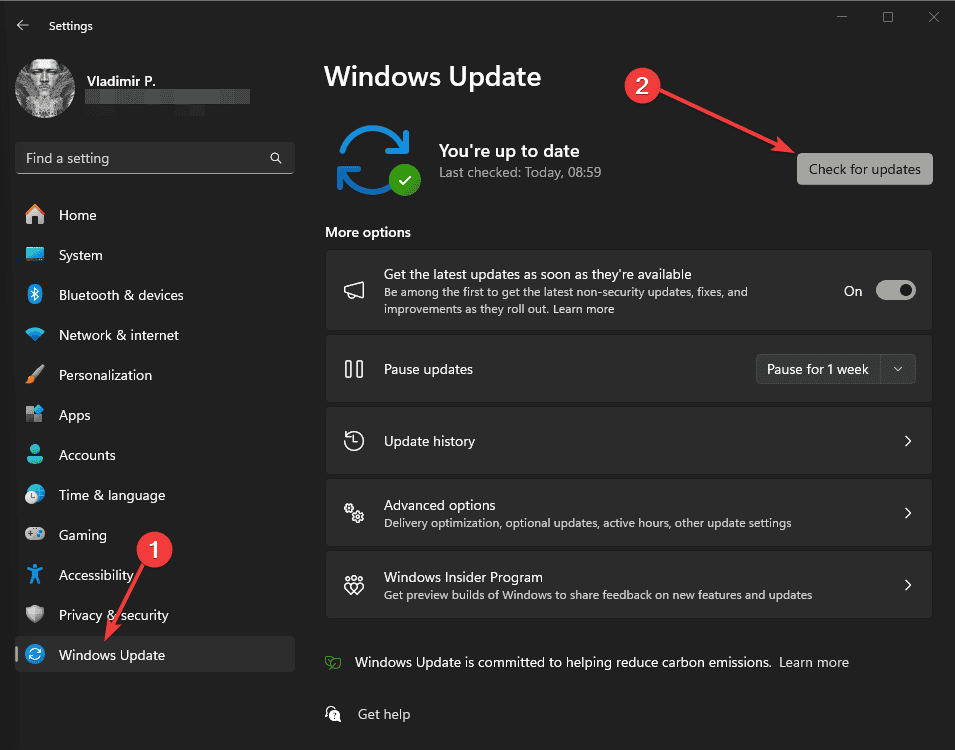
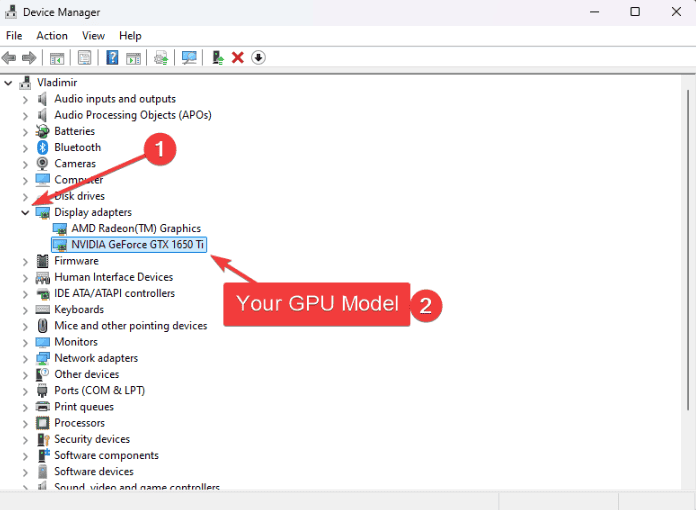
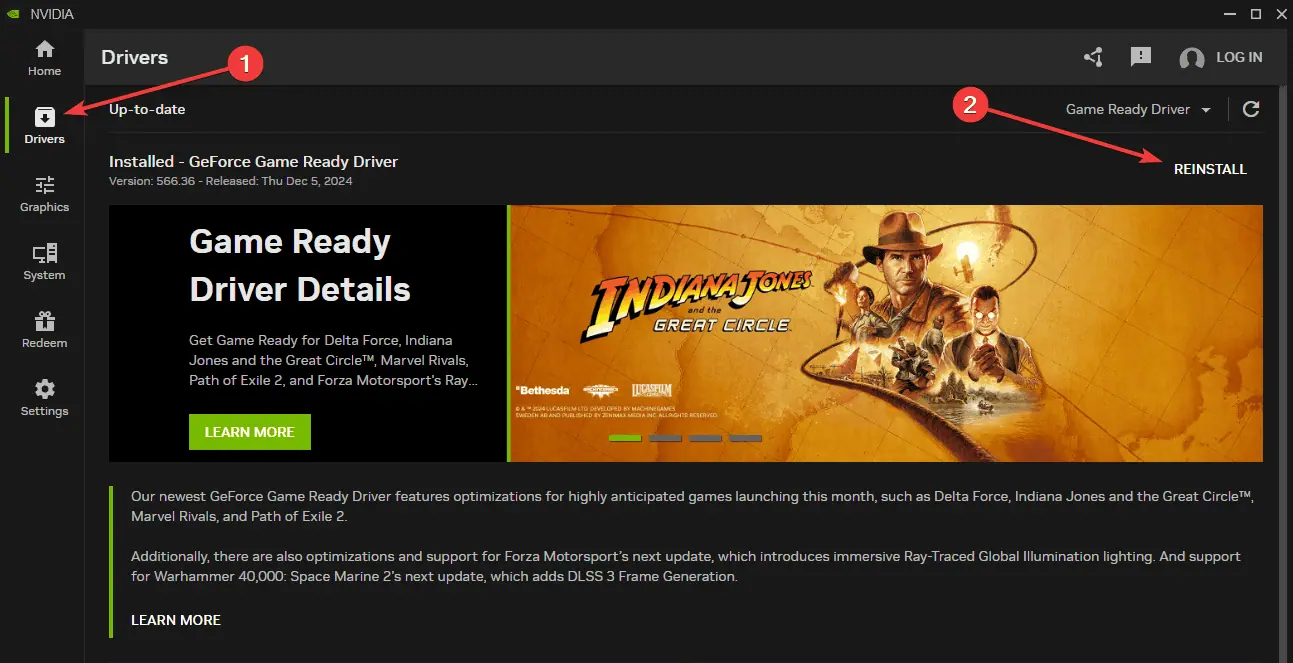

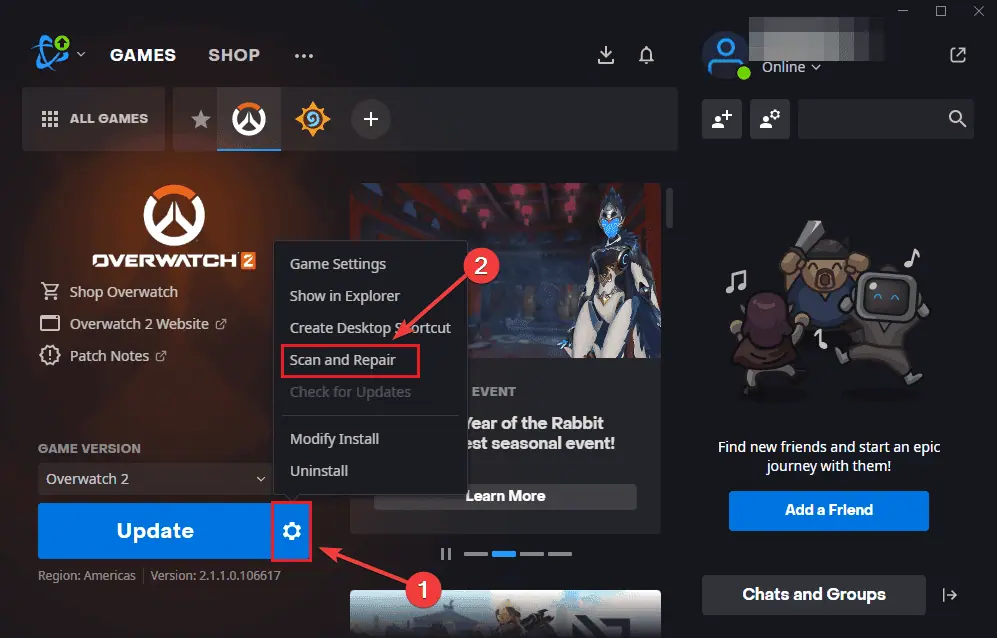
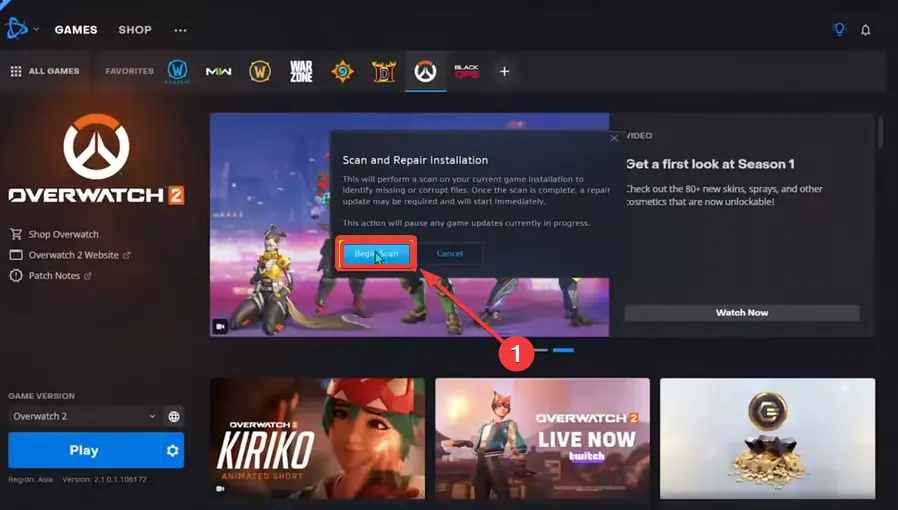
3.ゲーム内設定をリセット
オーバーウォッチ 2 が正しく起動しない場合は、ゲーム設定が正しくないことが原因である可能性があります。リセット方法は次のとおりです:
-
Battle.net を開き、リストから オーバーウォッチ 2 を選択します。

-
歯車アイコンをクリックし、ゲーム設定を選択してから、ゲーム内オプションをリセットを選択します。

-
リセットをクリックして選択を確認します。

- ゲームを再起動してデフォルト設定を適用し、動作するかどうかを確認します。
4. Battle.net キャッシュを削除
ユーザーは、破損したキャッシュ ファイルがオーバーウォッチ 2 の起動の問題を引き起こすことが多いことを繰り返し確認しています。次の手順を実行することで簡単にクリアできます:
-
Windows R を押し、%ProgramData% と入力し、Enter を押して開きます。

- その場所で Battle.net フォルダーを見つけて開きます。

- Cache フォルダーと Tools フォルダーを削除し、Battle.net アプリを再起動します。
- オーバーウォッチ 2 を再度起動してみてください、何か変化がないか確認してください。
5.セキュリティ ソフトウェアを管理する
オーバーウォッチ 2 が起動を拒否した場合は、セキュリティ ソフトウェアがブロックしている可能性があります。もちろん、ゲームの除外を追加するために必要な正確な手順は、使用するウイルス対策アプリによって異なります。会社の公式 Web ページを見つけて手順に従うことをお勧めします。
特定のウイルス対策ソフトウェアがインストールされていない場合は、代わりに次の手順を実行できます。
- 検索の開始から Windows セキュリティを開き、ウイルスと脅威の保護を選択します。

-
ウイルスと脅威からの保護 をクリックし、設定の管理 リンクを開きます。

-
一時的に リアルタイム保護をオフにしてから、Overwatch 2 を起動してテストします。 (注: 私の場合、 スタンドアロンのウイルス対策ソフトウェアを使用しているため、サービスはオフになっています)。

- これが機能する場合は、[ウイルスと脅威の保護設定] を下にスクロールし、[除外の追加または削除] を選択します。

6.クリーンインストール
それでもオーバーウォッチ 2 が開かない場合は、ソフトウェアとゲームを最初から再インストールしてみてください。
-
コントロール パネルを開き、プログラムと機能を選択し、オーバーウォッチ 2 と Battle.net をアンインストールします。

- 両方のソフトウェア オプションの Program Files および Program Files (x86) にある残りのフォルダーを削除します。

-
Blizzard の Web サイトから新しい Battle.net インストーラーをダウンロードします。

-
Battle.net と オーバーウォッチ 2 をインストールします。

- ゲームを起動して、リセットが機能したかどうかを確認します。
7.バックグラウンドプログラムを無効にする
他のプログラムが Overwatch 2 の正常な起動を妨げる可能性があります。まず、タスク マネージャーを使用して、ゲームの実行に必要のないアプリをすべて閉じましょう。
-
Ctrl Shift Esc を押して タスク マネージャー を開きます。

-
プロセスで、リストから必須ではないプログラムをすべて閉じます (画像には必須ではないアプリの例もいくつかマークしました)。

この手順を完了するには、Discord や GeForceExperience などの他のソフトウェアのオーバーレイを無効にする必要もあります:
-
Discord を開き、ユーザー設定 に移動し、ゲーム オーバーレイ オプションをオフにします。

-
新しい Nvidia アプリ を開き、設定 をクリックして、ゲーム オーバーレイ オプションを開き、Nvidia オーバーレイ オプションを無効にします。

- PC を再起動し、オーバーウォッチ 2 を再度起動します。
これらの解決策は、Overwatch 2 が起動しない問題を解決するのに役立ちます。まずは簡単な修正から始めて、ゲームが適切に開始されるまで各解決策を実行してください。オーバーウォッチ 2 の起動時の問題を解決した方法はどれですか?以下のコメント欄でお知らせください。
以上がオーバーウォッチ 2 が起動しない: 完全ガイドの詳細内容です。詳細については、PHP 中国語 Web サイトの他の関連記事を参照してください。

ホットAIツール

Undresser.AI Undress
リアルなヌード写真を作成する AI 搭載アプリ

AI Clothes Remover
写真から衣服を削除するオンライン AI ツール。

Undress AI Tool
脱衣画像を無料で

Clothoff.io
AI衣類リムーバー

Video Face Swap
完全無料の AI 顔交換ツールを使用して、あらゆるビデオの顔を簡単に交換できます。

人気の記事

ホットツール

メモ帳++7.3.1
使いやすく無料のコードエディター

SublimeText3 中国語版
中国語版、とても使いやすい

ゼンドスタジオ 13.0.1
強力な PHP 統合開発環境

ドリームウィーバー CS6
ビジュアル Web 開発ツール

SublimeText3 Mac版
神レベルのコード編集ソフト(SublimeText3)

ホットトピック
 7932
7932
 15
15
 1652
1652
 14
14
 1412
1412
 52
52
 1303
1303
 25
25
 1250
1250
 29
29
 Microsoftの新しいPowertoys検索は不足している機能Windows11のニーズです
Apr 03, 2025 am 03:53 AM
Microsoftの新しいPowertoys検索は不足している機能Windows11のニーズです
Apr 03, 2025 am 03:53 AM
Microsoftの最新のPowertoysアップデートでは、Macosのスポットライトを連想させるゲームを変える検索機能を紹介します。 この改善された「コマンドパレット」(以前のPowertoys Run)は、Windows R runコマンドとタスクの機能を上回ります
 Windows KB5054979更新情報の更新コンテンツリスト
Apr 15, 2025 pm 05:36 PM
Windows KB5054979更新情報の更新コンテンツリスト
Apr 15, 2025 pm 05:36 PM
KB5054979は、Windows 11バージョン24H2のために、2025年3月27日にリリースされた累積セキュリティアップデートです。 .NETフレームワークバージョン3.5および4.8.1をターゲットにし、セキュリティと全体的な安定性を高めます。特に、更新はファイルと直接の問題に対処します
 Nanoleafは、技術の充電方法を変更したいと考えています
Apr 17, 2025 am 01:03 AM
Nanoleafは、技術の充電方法を変更したいと考えています
Apr 17, 2025 am 01:03 AM
Nanoleafのペグボードデスクドック:スタイリッシュで機能的なデスクオーガナイザー 同じ古い充電セットアップにうんざりしていませんか? Nanoleafの新しいPegboard Desk Dockは、スタイリッシュで機能的な代替品を提供しています。 この多機能デスクアクセサリーは、32のフルカラーRGBを誇っています
 Dell Ultrasharp 4K Thunderbolt Hub Monitor(U2725QE)レビュー:最高のLCDモニターI' VEテスト
Apr 06, 2025 am 02:05 AM
Dell Ultrasharp 4K Thunderbolt Hub Monitor(U2725QE)レビュー:最高のLCDモニターI' VEテスト
Apr 06, 2025 am 02:05 AM
DellのUltrasharp 4K Thunderbolt Hubモニター(U2725QE):OLEDに匹敵するLCD 何年もの間、私はOLEDモニターを切望してきました。 しかし、Dellの新しいUltrasharp 4K Thunderbolt Hubモニター(U2725QE)は私の考えを変え、その印象で期待を上回りました
 これらは有料のWindowsアプリのための私の無料の代替品です
Apr 04, 2025 am 03:42 AM
これらは有料のWindowsアプリのための私の無料の代替品です
Apr 04, 2025 am 03:42 AM
多くの無料アプリは、有料のカウンターパートに匹敵します。 このリストには、人気のある有料ソフトウェアの優れた無料のWindowsの代替品が紹介されています。 有料のオプションが重要で欠落している機能を提供しない限り、フリーソフトウェアを使用することを固く信じています。 これら
 Windows11をBluetoothオーディオレシーバーとして使用する方法
Apr 15, 2025 am 03:01 AM
Windows11をBluetoothオーディオレシーバーとして使用する方法
Apr 15, 2025 am 03:01 AM
Windows 11 PCをBluetoothスピーカーに変え、お気に入りの音楽をお使いのお気に入りの音楽をお楽しみください!このガイドは、iPhoneまたはAndroidデバイスをコンピューターに簡単に接続してオーディオ再生を示します。 ステップ1:Bluetoothデバイスをペアリングします まず、PA
 Alienware 27 4K QD-OLED(AW2725Q)レビュー:ピクセル密度の新しい標準
Apr 08, 2025 am 06:04 AM
Alienware 27 4K QD-OLED(AW2725Q)レビュー:ピクセル密度の新しい標準
Apr 08, 2025 am 06:04 AM
エイリアンウェア27 4K QD-OLED(AW2725Q):見事な高密度ディスプレイ 27インチモニターの899.99ドルの値札は急勾配に見えるかもしれませんが、Alienware AW2725Qの例外的なピクセル密度は、ゲームとすべての両方に変革的な体験を提供します
 使用する必要がある5つの隠されたWindows機能
Apr 16, 2025 am 12:57 AM
使用する必要がある5つの隠されたWindows機能
Apr 16, 2025 am 12:57 AM
よりスムーズな体験のために、隠されたWindows機能のロックを解除してください! コンピューティングエクスペリエンスを大幅に向上させることができる驚くほど便利なWindows機能を発見してください。ベテランのWindowsユーザーでさえ、ここでいくつかの新しいトリックを見つけるかもしれません。 ダイナミックロック:自動



















